 Notas sobre a versão do Visual Studio 2017 versão 15.3
Notas sobre a versão do Visual Studio 2017 versão 15.3
Comunidade de Desenvolvedores | Requisitos do sistema | Compatibilidade | Código distribuível | Termos de licença | Blogs | Problemas conhecidos
Observação
Esta não é a versão mais recente do Visual Studio. Para baixar a última versão, acesse o site do Visual Studio.
Período de suporte
Essa versão está agora sem suporte. Para obter mais informações sobre suporte do Visual Studio, revise a Política de Suporte do Visual Studio 2017.
Consulte a última versão das notas sobre a versão ou acesse o site do Visual Studio para baixar a última versão com suporte do Visual Studio 2017.
Versões do Visual Studio 2017 versão 15.3
- 19 de setembro de 2017 – Visual Studio 2017 versão 15.3.5
- 12 de setembro de 2017 – Visual Studio 2017 versão 15.3.4
- 29 de agosto de 2017 – Visual Studio 2017 versão 15.3.3
- 22 de agosto de 2017 – Visual Studio 2017 versão 15.3.2
- 18 de agosto de 2017 – Visual Studio 2017 versão 15.3.1
- 14 de agosto de 2017 – Visual Studio 2017 versão 15.3
Resumo dos novos recursos importantes na versão 15.3
- As melhorias de acessibilidade tornam o Visual Studio mais acessível do que nunca.
- As Ferramentas do Azure Functions são incluídas na carga de trabalho de desenvolvimento do Azure. Desenvolva aplicativos do Azure Functions localmente e publique-os diretamente no Azure.
- Agora você pode criar aplicativos no Visual Studio 2017 que são executados no Azure Stack e em nuvens governamentais, como o Azure na China.
- Melhoramos o suporte de desenvolvimento do .NET Core no .NET Core 2.0 e em contêineres do Windows Nano Server.
- No IDE do Visual Studio, melhoramos a Entrada e Identidade, a página inicial, a Carga de Solução Leve e a CLI de instalação. Também melhoramos a refatoração, a geração de código e as Ações Rápidas.
- O Editor do Visual Studio tem melhor acessibilidade devido ao novo tema “Azul (Contraste Extra)” e o suporte de leitor de tela aprimorado.
- Melhoramos a experiência do Depurador e de diagnóstico. Isso inclui a opção Aponte e Clique para Definir a Próxima Instrução. Também atualizamos todos os valores aninhados na janela variável e fizemos melhorias de depuração na opção Abrir Pasta.
- O Xamarin tem um novo editor autônomo para edição de direitos do aplicativo.
- A experiência das opções Abrir Pasta e Ferramentas do CMake foi atualizada. Agora é possível usar o CMake 3.8.
- Fizemos melhorias no mecanismo IntelliSense e nos assistentes de projeto e de código dos Serviços de Linguagem C++.
- O Conjunto de ferramentas do Visual C++ dá suporte ao direcionamento de inicialização do prompt de comando.
- Adicionamos a capacidade de usar os recursos da Linguagem C# 7.1.
- Instale as versões do TypeScript de maneira independente das atualizações do Visual Studio.
- Adicionamos suporte à depuração do Node 8.
- O NuGet adicionou suporte para novos TFMs (netcoreapp2.0, netstandard2.0 e Tizen), o Controle de Versão Semântico 2.0.0 e a integração do MSBuild de avisos e erros do NuGet.
- Agora o Visual Studio oferece ferramentas de desenvolvimento do .NET Framework 4.7 para as plataformas com suporte com o runtime 4.7 incluído.
- Adicionamos clusters de eventos relacionados aos resultados da consulta de pesquisa na ferramenta Pesquisa do Application Insights.
- Melhoramos o suporte à sintaxe do SQL Server 2016 na Pesquisa SQL do Redgate.
- Habilitamos o suporte às APIs do Microsoft Graph no Connected Services.
Principais problemas corrigidos na versão 15.3
A Comunidade de Desenvolvedores falou e nós escutamos. Esta lista fornece os dez problemas mais votados corrigidos nesta versão.
- Falha ao carregar o tema escuro após o F# ser instalado.
- A atualização do instalador do Visual Studio causa um loop infinito.
- Lista de projetos recentes não são exibidos corretamente.
- Não é possível adicionar um nome a um novo Perfil Personalizado.
- A movimentação da extensão DSL do Visual Studio 2015 para o Visual Studio 2017 gera um erro de runtime.
- Tentativa de obter um bloco lança a mensagem de erro "A operação de edição do TextBuffer foi realizada enquanto outra edição está em andamento".
- O certificado autoassinado do Visual Studio não foi aceito no Chrome 58.
- Falha ao publicar com o erro "Todos os envios de build em um build devem usar instâncias do projeto provenientes da mesma coleção de projetos".
- A “Verificação de componentes novos e atualizados do MEF” é executada sempre que o Visual Studio 2017 é iniciado e reduz o tempo de inicialização.
- Os carregamentos de página ficam lentos durante a depuração do Visual Studio 2017 localmente.
Veja todos os problemas relatados pelo cliente corrigidos no Visual Studio 2017 versão 15.3.
Detalhes das novidades na versão 15.3
 Visual Studio 2017 versão 15.3.0
Visual Studio 2017 versão 15.3.0
lançado em 14 de agosto de 2017
Novos recursos na versão 15.3
Acessibilidade
Resolvemos mais de 1.700 problemas de acessibilidade nesta versão e tornamos o Visual Studio mais acessível do que nunca. Você tem acesso ao novo tema "Azul (Contraste Extra)" (Figura 1). Este tema oferece mais contraste que o tema "Azul" regular se você não deseja ou não precisa do modo de Alto Contraste completo.
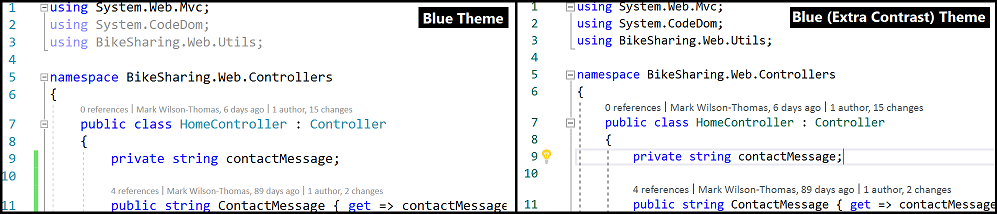
Com o Editor do Visual Studio, é possível descobrir e navegar entre adornos de texto por meio do novo conjunto de comandos “Mostrar Anotações de Linha”. É possível localizar o novo recurso no menu de contexto do editor (Figura 2). Consulte a seção Editor do Visual Studio para obter mais informações.

Para obter mais notícias sobre acessibilidade, visite a postagem no blog Melhorias de acessibilidade no Visual Studio 2017 versão 15.3.
Azure Stack e Nuvens do Azure Governamental
Use todas as mesmas ferramentas no Visual Studio — como Cloud Explorer, Serviços Conectados e ASP.NET Publicar — para conectar o Azure Stack e nuvens governamentais. Selecione uma nuvem governamental existente, como o Azure na China (Figura 3), ou insira o ponto de extremidade de descoberta do Azure Stack de sua organização.
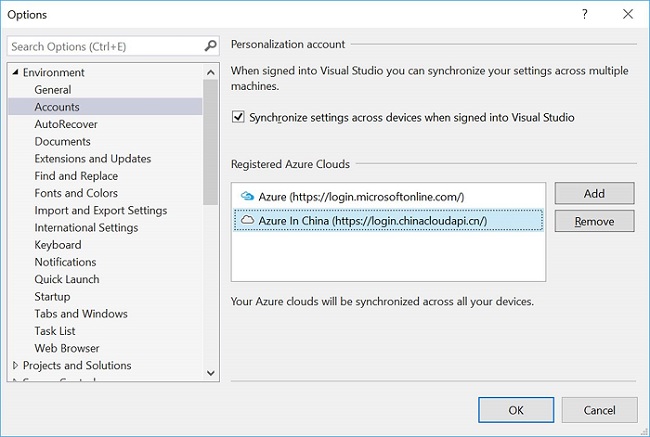
Ferramentas da Função do Azure
- Ferramentas para desenvolver Azure Functions do C# são incluídas como parte da carga de trabalho de "desenvolvimento do Azure".
- É possível desenvolver funções do Azure usando bibliotecas de classes do C# pré-compiladas e atributos para especificar gatilhos.
- É possível compilar, executar e depurar em seu computador de desenvolvimento local.
- É possível publicar diretamente no Azure por meio do Visual Studio.
.NET Core e ASP.NET Core
- É possível instalar o SDK do .NET Core 2.0 por meio de um download separado para habilitar o desenvolvimento do .NET Core 2.0 no Visual Studio 2017 versão 15.3. Agora o Visual Studio dá suporte lado a lado a vários SKDs do .NET Core. É possível experimentar o build diário mais recente do SDK do .NET Core desenvolvendo simultaneamente com o lançamento público mais recente do SDK. Consulte o blog do .NET para obter detalhes.
- Com o suporte do Visual Basic, agora você tem a capacidade de criar aplicativos de console .NET Core e bibliotecas de classes do .NET Core e do .NET Standard no Visual Basic.
- A interoperabilidade entre .NET Framework e .NET Standard/Core permite fazer referência às bibliotecas .NET Core/.NET Standard de projetos .NET Framework e vice-versa. Não é necessário adicionar interoperabilidade manualmente aos pacotes do NuGet – o Visual Studio faz isso para você automaticamente.
- O aprimoramento de suporte a várias estruturas de destino permite que você compile seu projeto para diversas estruturas de destino (TFM) e use o seletor de TFM em Depurar/Executar para escolher o TFM a ser executado.
- Adicionamos suporte às imagens do Windows Nano Server para colocar aplicativos ASP.NET Core em contêineres como imagens do Windows Nano Server. Agora é possível selecionar o Windows Nano Server como a plataforma de contêiner. Você pode fazer isso em Arquivo->Novo Projeto para projetos do ASP.NET Core. Para seus projetos existentes, ele pode ser adicionado usando o Menu de contexto do projeto.
- Suporte do IIS local: agora é possível desenvolver e depurar usando o IIS do Visual Studio.
- ASP.NET Core no .NET Framework – ao criar um projeto do ASP.NET Core direcionado ao .NET Framework completo (somente Windows), use a lista suspensa da caixa de diálogo One ASP.NET.
- O recurso Live Unit Testing pode ser habilitado nos projetos do .NET Standard, .NET Core e ASP.NET Core.
Ferramentas do Service Fabric
Esta versão fornece um novo modelo de projeto do ASP.NET Core com estado, suporte para ambos o SDK 2.5 e o 2.6 (e runtimes correspondentes) do Service Fabric, bem como várias correções de bug.
Ferramentas de Entrega Contínua
Migramos esses recursos da extensão CD4VS (Ferramentas de Entrega Contínua da Microsoft para Visual Studio) para o Visual Studio:
- Configure a entrega contínua para soluções que contêm projetos ASP.NET que direcionam um Serviço de Aplicativo do Azure.
- Configure a entrega contínua para soluções que contêm projetos ASP.NET Core que direcionam um Serviço de Aplicativo do Azure.
Visual Studio IDE
- Adicionamos o comando de menu de acessibilidade do teclado sob o menu "Ajuda". Isso fornece a você um atalho para a documentação online sobre Dicas e Truques de Acessibilidade.
- O sistema de diagnóstico informa você, por meio da Barra de informações, sobre as extensões que podem ter sido envolvidas em um encerramento inesperado do Visual Studio (Figura 4). A Barra de informações fornece essas informações sobre o encerramento e pergunta se você deseja desabilitar a extensão suspeita.

- Em cenários de abrir pasta, é possível selecionar o depurador desejado por meio de uma interface do usuário dedicada.
- Interrompemos o compartilhamento de algumas configurações, como layout de janela de ferramentas, entre diferentes instalações lado a lado do Visual Studio 2017. Para obter mais informações, consulte a documentação Sincronizar suas configurações no Visual Studio.
- Corrigimos o bug "janela oculta" que fazia com que o Visual Studio travasse antes de a janela principal ser exibida.
- Aumentamos a área de destino que pode ser clicada para tornar mais fácil ignorar dicas de notificação.
IDE do .NET
- Adicionamos várias novas refatorações e correções rápidas, como "Resolver conflitos de mesclagem", "Adicionar verificações nulas", "Adicionar parâmetro" e muito mais. Acesse a nossa página Refatoração, Geração de Código e Ações Rápidas no Visual Studio para ver a lista completa.
- Sugerimos nomes de variáveis no IntelliSense para ajudar você a nomear as variáveis rapidamente, por exemplo,
Person person. - O recurso Editar e Continuar dá suporte a recursos do C# 7.0 (exceto funções locais).
- Adicionamos suporte para globalização de arquivo fora de sua pasta de projeto para .NET Core.
Entrada e Identidade
Corrigimos o controle de seletor de conta de modo que "Reinserir credenciais" funciona com mais eficiência. Em alguns casos, o seletor de conta desmarcava contas após a reinserção de credenciais.
Start Page
Aumentamos a área de destino clicável nas "marcações" recém-usadas da página inicial. É mais fácil fixar itens importantes para você na parte superior do MRU.
Carga de solução leve
- Aumentamos a velocidade de build e a estabilidade.
- Reduzimos o número de projetos carregados.
- Adicionamos uma nova opção (Figura 5) que permite ao Visual Studio decidir o que é melhor para sua solução.
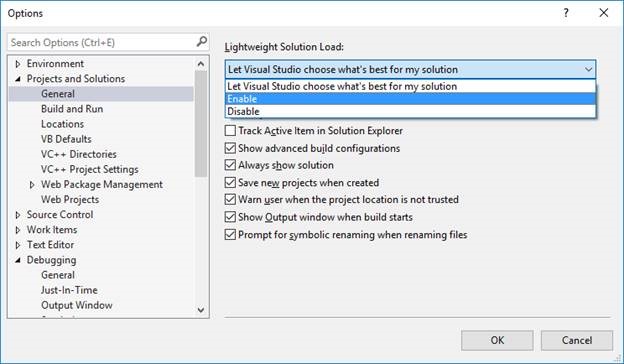
- Adicionamos soluções de resultados da pesquisa de arquivo para pesquisar projetos adiados, em vez de apenas os projetos carregados.
- Quando você carrega um projeto, todas as pesquisas existentes são atualizadas para adicionar os resultados de progressão.
- Há limites para isso:
- A pesquisa não se estende para dentro do arquivo e não inclui resultados progressivos, ou seja, classes, métodos, etc.
- Arquivos que pertencem a um projeto são mostrados como uma lista simples. Quando arquivos pertencem a uma pasta, é mostrado o caminho relativo em vez de apenas o nome do arquivo.
- Não há nenhum menu de contexto para os itens de arquivo na exibição de pesquisa.
- As opções Ir para Tudo e Ir para Arquivos mostram o conteúdo dos itens externos no workspace.
- Melhoramos o Build em lotes em projetos que usam a Carga de Solução Leve.
Instalação
- O Instalador do Visual Studio agora dá suporte a dimensionamento de DPI alto em níveis de menos de 150%.
- O arquivo executável
vswhere.exefoi atualizado para excluir instâncias de versão prévia por padrão e as incluirá quando o--prereleasefor incluído na linha de comando. - A CLI é capaz de manipular
--verify,--fixe--clean.--verifyverifica o layout e informa você sobre cargas ausentes ou inválidas.--fixverifica o layout e baixa novamente os pacotes ausentes ou inválidos.--cleanexclui pacotes obsoletos e permite que você corte o layout para um intervalo de versão específico.
- Adicionamos detalhes que mostram o impacto do tamanho líquido por unidade para a página de detalhes da instalação. (Figura 6).

Editor do Visual Studio
- A seleção e a rolagem manuais não são mais difíceis de serem usadas quando um grande número de erros é adicionado.
- Adicionamos uma nova variante do tema "Azul", voltada especificamente para usuários que precisam de mais contraste no Editor do Visual Studio. Este tema oferece mais contraste que o tema "Azul" regular se você não deseja ou não precisa do modo de Alto Contraste completo. Você pode experimentá-lo por meio de Ferramentas -> Opções - > Ambiente -> Geral.
- Se você usa um leitor de tela, agora pode navegar entre adornos usando o novo comando “Mostrar anotações de linha”.
- Para ativar, selecione "Mostrar Anotações de Linha" (
Ctrl+K,Ctrl+M) no menu de contexto do Editor. Será exibida uma pop-up no editor que descreve os adornos dessa linha. * Navegue por várias anotações na linha usandoCtrl+K,Ctrl+ Right/Left Arrow. * Você também pode encontrar facilmente o contexto no código por meio do comando "Mostrar Estrutura"Ctrl+K,Ctrl+G. Isso mostra o contexto estrutural da linha de código na pop-up em que o acento circunflexo está localizado e pode ser lido pelo leitor de tela.
- Para ativar, selecione "Mostrar Anotações de Linha" (
Depuração e diagnóstico
Suporte do Depurador para os Servidores de Símbolos do Visual Studio Team Services
- É possível consultar e baixar símbolos (Figura 7) dos Servidores de Símbolos do Visual Studio Team Services. Você pode selecionar e adicionar caminhos de símbolo do Visual Studio Team Services ao seu ambiente do Visual Studio usando a página Ferramentas->Opções->Depurador->Símbolos. Para configurar um Servidor de Símbolos do Visual Studio Team Services, consulte a página Usar o Servidor de Símbolos no Team Services.
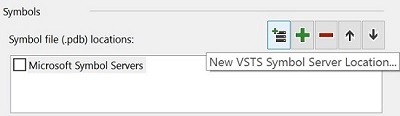
- Há suporte à API SetThreadDescription durante a depuração quando a opção Iniciar Depuração (
F5) ou Anexar ao Processo (Ctrl+Alt+P) são usadas. Agora os nomes de thread definidos por meio dessa API são exibidos na janela Threads e na lista suspensa Thread na barra de ferramentas Local de depuração. Isso não tem suporte atualmente durante a depuração de despejo. - A Janela de Saída agora mostra a saída do console de um aplicativo em execução dentro de um Contêiner do Windows durante a depuração.
- Adicionamos novo suporte à depuração de aplicativos .NET Core executados em Contêineres do Windows baseados no Windows Nano Server.
Aponte e clique para Definir a Próxima Instrução
Você pode manter pressionada a tecla Ctrl enquanto estiver parado em um ponto de interrupção durante a depuração. O ícone Run to Click (Realizar a execução até aqui) ao lado da linha de código foi alterado para a funcionalidade “Definir próxima instrução” (Figura 8). Clique no ícone para mover o ponteiro de instrução amarelo para essa linha e definir a próxima instrução para o depurador executar.
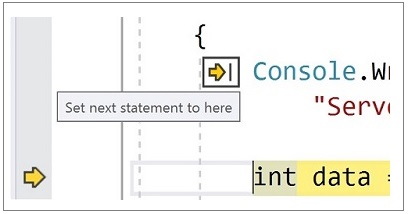
Suporte a link de origem para o formato de arquivo PDB do Windows
Agora há suporte para o Link de origem no formato de arquivo PDB do Windows (além de PDBs portáteis). Os compiladores que dão suporte a ele podem colocar as informações necessárias no formato de arquivo PDB do Windows e o depurador pode recuperar arquivos de origem com base nessas informações.
Depuração da opção Abrir Pasta
Tornamos sua experiência de depuração mais fácil quando você usa nosso novos modelos para Abrir Pasta. Se você tiver o depurador core instalado, os novos modelos permitirão que você escolha o tipo de depurador que você deseja usar. É possível escolher Gerenciado, Nativo ou Misto na caixa de diálogo "Selecionar um Depurador" na opção de menu "Configurações de Depuração e Inicialização" no Gerenciador de Soluções. Se você tiver uma experiência de MDD do C++ instalada (C++ do Android, Depuração do Linux, etc.), agora você verá opções de suporte ao MinGW e ao Cygwin usando o GDB para anexação e inicialização na mesma opção de menu.
Atualizar Todos os Valores Aninhados nas Janelas de Variáveis
Quando você clicar no botão de atualização para o nó pai de uma variável ou expressão nas janelas Inspeção, Autos e Locais, todas as variáveis e expressões visíveis que são filhas desse nó também serão atualizadas e reavaliadas. Você não precisa mais clicar no botão de atualização de cada um dos filhos.
Suporte a Live Unit Testing para .NET Core
É possível habilitar o recurso Live Unit Testing em projetos do .NET Standard, .NET Core e ASP.NET Core.
Xamarin
- Redesigns de páginas de propriedade e de manifesto de aplicativo – continuamos nosso trabalho facilitar o uso de páginas de propriedades de projetos Android e iOS.
- Novo Editor de Direitos – adicionamos um editor autônomo para edição de direitos de aplicativo.
Para obter uma visão geral completa das alterações e obter mais detalhes, confira developer.xamarin.com.
Abra a pasta e as ferramentas CMake
- Melhoramos a estabilidade ao alternar entre a solução e a pasta.
- Os extensores para abrir pasta podem adicionar um ícone de controle do código-fonte às suas pastas. Isso permite que você veja rapidamente o estado do controle do código-fonte de seus arquivos no Gerenciador de Soluções, implementado no momento pelo SVN.
- A experiência do CMake no Visual Studio foi atualizada para o CMake 3.8.
- Melhoramos o suporte à edição, criação e depuração na opção “Abrir Pasta” para projetos do C++ que usam o MinGW ou o Cygwin.
- Adicionamos suporte para definir variáveis de ambiente globais e específicas de configuração em "CppProperties.json" e "CMakeSettings.json". Essas variáveis de ambiente podem ser consumidas por configurações de depuração definidas em "launch.vs.json" e tarefas em "tasks.vs.json".
- As ferramentas CMake para Visual Studio foram melhoradas para dar a você suporte à integração de CTest.
- Agora é possível usar o gerador Ninja do CMake, para direcionar plataformas de 64 bits com facilidade, compilar, depurar e editar com o IntelliSense.
Serviços de Linguagem C++
A opção "Habilitar Carregamento de Projeto Mais Rápido" em Opções experimentais foi renomeado como "Habilitar Cache de Projeto" e movido para as Configurações do Projeto VC++. O valor da propriedade antiga não é propagado para a nova opção.
Mecanismo IntelliSense
- O IntelliSense do C++ dá suporte a novos recursos do C++ 17 correspondentes à versão do compilador de lote.
- Adicionada a opção de menu de contexto no editor C++ para Verificar Arquivo Novamente, que poderá ser usada se o IntelliSense não estiver funcionando corretamente.
- Reduzido o uso da CPU ao executar Localizar Todas as Referências ou Hierarquia de Chamada para código C++.
- Melhoramos a experiência geral do mecanismo C++ IntelliSense.
Assistente de projeto e de código
- Reescrevemos vários assistentes de código e de projeto no estilo de caixa de diálogo de assinatura.
- A opção Adicionar Classe inicia o Assistente para Adicionar Classe diretamente. Todos os outros itens que estavam anteriormente aqui agora estão disponíveis em Adicionar > Novo Item.
- Os projetos do Win32 agora estão na categoria Área de Trabalho do Windows na caixa de diálogo Novo Projeto.
- Os modelos de Console do Windows e de Aplicativo da Área de Trabalho agora criam projetos sem exibir um assistente. Há um novo Assistente de Área de Trabalho do Windows na mesma categoria que exibe as mesmas opções de antes.
Conjunto de ferramentas e bibliotecas do Visual C++
- O Prompt de Comando do Desenvolvedor para Visual Studio (e o Prompt de Comando do Visual C++) adicionaram suporte para inicializar um ambiente de prompt de comando que direciona o Conjunto de ferramentas do Visual C++ 2015 (v140) por meio do argumento
-vcvars_ver=14.0. - Diretórios de arquivos do Pacote Redistribuível do Visual C++ foram renomeados para Microsoft.VC141.* para que seu controle de versão corresponda com o do conjunto de ferramentas (14.1x). No Visual Studio 2017 RTM, esses diretórios foram nomeados incorretamente como Microsoft.VC150.*.
- Diretórios e versão de arquivo do Visual C++ (Visual Studio 2017 15.3):
- Versão do Arquivo do Conjunto de Ferramentas do VC++: 14.11.25506.0 ou 19.11.25506.0
- Diretório de Ferramentas VC++: VC\Tools\MSVC\14.11.25503 (o diretório local foi bloqueado em uma versão prévia)
- Diretório de Pacote Redistribuível VC++ [a]: VC\Redist\MSVC\14.11.25325 (todos os runtimes, exceto do MFC e do OneCore)
- Diretório de Pacote Redistribuível VC++ [b]: VC\Redist\MSVC\14.11.25415 (runtimes do MFC e do OneCore)
Suporte para a linguagem C# 7.1
- Agora é possível usar os recursos da linguagem C# 7.1.
- O C# 7.1 adiciona suporte para os métodos Main assíncronos, correspondência de padrão com genéricos, literais "padrão" e nomes de tupla inferidos.
- Quando você usa recursos do C# 7.1 em seu projeto, a lâmpada oferece a atualização da versão da linguagem do projeto para "C# 7.1" ou para "a mais recente".
- Consulte a página de status de recurso de linguagem C# para obter detalhes completos.
JavaScript e TypeScript
- Mudamos de um nó de 64 bits para um nó de 32 bits ao iniciar o tsserver e reduzimos o consumo de memória do serviço de linguagem pela metade.
- Agora o IntelliSense do caminho de arquivo em instruções de importação é mais rápido.
- As versões do TypeScript podem ser instaladas de maneira independentemente das atualizações do Visual Studio e ser selecionadas por projeto. Para obter mais informações, consulte a documentação Atualizando o TypeScript no Visual Studio 2017.
Node.js
- Adicionamos suporte para depuração de Node 8.
- Fizemos aprimoramentos de desempenho no executor de teste de unidade.
- Simplificamos a interface do usuário do instalador do pacote npm.
NuGet
- Adicionamos suporte aos seguintes TFMs –
netcoreapp2.0,netstandard2.0eTizen. - Integramos os avisos e erros do NuGet ao MSBuild, de modo que você possa usar as propriedades existentes do MSBuild para suprimir determinados avisos ou elevá-los a erros.
- Adicionamos suporte ao Controle de Versão Semântico 2.0.0.
Encontre mais detalhes sobre essas melhorias e a lista completa de correções de bug nas Notas de versão do NuGet.
.NET Framework 4.7
Agora a versão 15.3 do Visual Studio 2017 oferece as ferramentas de desenvolvimento do .NET Framework 4.7 a todas as plataformas com suporte com o runtime 4.7 incluído. O .NET Framework 4.7 oferece diversos novos recursos e melhorias, bem como várias correções de confiabilidade, estabilidade, segurança e desempenho.
Você pode encontrar mais detalhes sobre o .NET 4.7 nesses artigos:
- Blog do .NET Framework 4.7 RTM
- Novidades no .NET Framework
- Notas de alteração de versão do .NET Framework 4.7
- Problemas conhecidos no .NET Framework 4.7
- Compatibilidade de aplicativos no .NET Framework 4.7
- A comparação da API do .NET Framework
Ferramentas de Desenvolvimento de Contêiner
Agora a versão 15.3 do Visual Studio 2017 dá suporte à abrangência do desenvolvimento de contêiner em aplicativos .NET Framework existentes com contêineres do Windows, ao .NET Core com Windows e também ao Suporte para Linux. As adições recentes incluem suporte aos aplicativos .NET Core em contêineres que executam o Windows Nano Server, bem como melhorias de depuração para aplicativos .NET Framework em contêineres.
Clustering de eventos relacionados na Pesquisa do Application Insights
Adicionamos clusters de eventos relacionados aos resultados da consulta de pesquisa na ferramenta Pesquisa do Application Insights. Esses clusters podem lhe ajudar a descobrir padrões surpreendentes no comportamento do seu aplicativo, tais como um grande volume de exceções provenientes de um único país, versão ou usuário.
SSDT (SQL Server Data Tools)
O Visual Studio 2017 versão 15.3 agora é fornecido com o SQL Server Data Tools, que dá suporte completo ao SQL Server 2017 em execução no Windows, Linux e Docker no macOS. O SSDT agora dá suporte a todas as versões do SQL Server, SQLDB e DW no Azure.
Correções dos principais problemas relatados pelo cliente:
- Adicionamos a opção Ignorar Ordem de Coluna para impedir a movimentação desnecessária de dados de tabela devido a uma alteração na ordem de coluna.
- Corrigimos o erro de build ESENT e aumentamos a estabilidade e o desempenho do build do projeto de banco de dados no Visual Studio 2017.
- Resolvemos muitos outros problemas relatados pelo cliente. Consulte Log de mudanças do SSDT para obter mais detalhes sobre os problemas corrigidos.
Redgate Data Tools
Todo o Redgate Data Tools
Removemos a caixa de diálogo de introdução que era exibida no primeiro uso do Redgate Data Tools.
Redgate SQL Prompt
Fizemos melhorias de formatação.
Redgate ReadyRoll
- A janela de abertura de projeto ReadyRoll foi reprojetada.
- Melhoramos o tempo de carregamento das Propriedades do Projeto.
- Substituímos o widget de status do script por uma barra de ações.
Redgate SQL Search
- Corrigimos os problemas de conectividade com o Azure.
- Melhoramos o suporte à sintaxe do SQL Server 2016.
Python
- Melhoramos a acessibilidade em leitores de tela, na navegação do teclado e no alto contraste.
- Melhoramos a localização, de modo que os usuários não falantes de inglês vejam menos texto em inglês na interface do usuário.
Ferramentas do R
- A experiência do IntelliSense foi aprimorada.
- Você tem uma melhor conectividade do Azure com os computadores que estão bloqueando o ping.
- Ao executar uma instalação de serviços remotos, você não precisa mais ter direitos de gerenciamento de serviços.
- Melhoramos a acessibilidade geral e a localização.
Provedor do Microsoft Graph em Serviços Conectados
Habilitamos o suporte para APIs do Microsoft Graph em Serviços Conectados. Simplificamos a Instalação. Basta abrir a caixa de diálogo Connected Services para acessar e instalar (Figura 9).
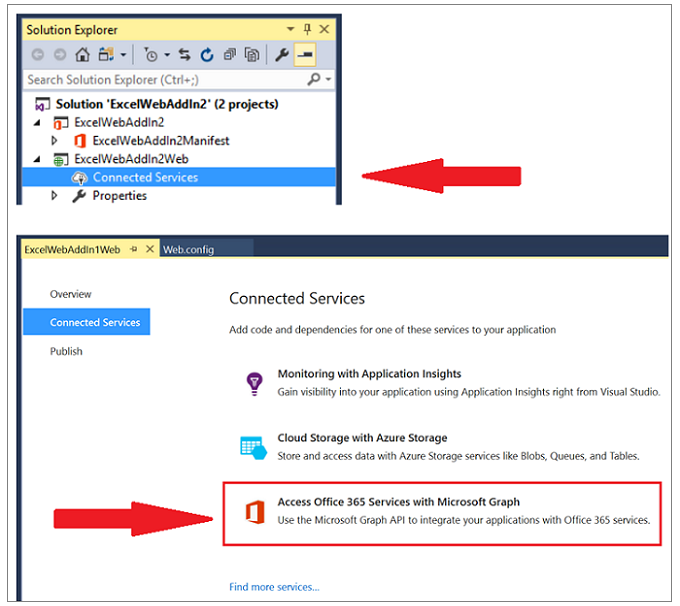
 Visual Studio 2017 versão 15.3.1
Visual Studio 2017 versão 15.3.1
lançado em 18 de agosto de 2017
Principais problemas corrigidos na versão 15.3.1
Estes são os problemas relatados pelo cliente abordados nesta versão:
- Atualize a versão do Git para realizar a correção de segurança.
- Adicionar inspeção exibe a linha incorreta de código.
- O Editor de F# perde o foco ao digitar as teclas
arrow,backspaceounewline. - Traduções ausentes de ferramentas de R.
 Visual Studio 2017 versão 15.3.2
Visual Studio 2017 versão 15.3.2
lançado em 22 de agosto de 2017
Principais problemas corrigidos na versão 15.3.2
Estes são os problemas relatados pelo cliente abordados nesta versão:
- O Visual Studio falha ao abrir uma solução com um projeto de teste.
- O Visual Studio congela na depuração com o Chrome.
- Falha ao instalar o HelpViewer.
- Atraso de interface do usuário ao digitar o código R.
- Regressão de C# 7.0 em tuplas.
- Xamarin – Plataforma de tipo dinâmico não tinha suporte para exceção.
- Xamarin – Objeto dinâmico sem suporte.
- Xamarin – Xamarin.iOS: ArgumentNullException para parâmetro
instructionno métodoMarkException()do Mono.Linker.
Correções adicionais incluídas nesta versão:
- Atualização de ferramentas do Service Fabric.
- A atualização do Visual Studio falha com a falha AccessDenied durante a instalação/desinstalação VSIX.
- Problema de geração de projeto na versão do Unity <= 5.5.
- Captura de despejo para arquivos vinculados.
- Geração de código inválida silenciosa devido à otimização de loop.
 Visual Studio 2017 versão 15.3.3
Visual Studio 2017 versão 15.3.3
lançado em 29 de agosto de 2017
Principais problemas corrigidos na versão 15.3.3
Estes são os problemas relatados pelo cliente abordados nesta versão:
- A atualização para o VS 15.3 causa o erro "O pacote não é compatível" em estruturas de importações do project.json.
- Ícones da interface do usuário do depurador ausentes ao navegar por variáveis.
 Visual Studio 2017 versão 15.3.4
Visual Studio 2017 versão 15.3.4
lançado em 12 de setembro de 2017
Principais problemas corrigidos na versão 15.3.4
Estes são os problemas relatados pelo cliente abordados nesta versão:
- "TF30063: você não está autorizado a acessar visualstudio.com" após a atualização para VS2017 15.3
- Erro ao instalar a extensão do GitHub
 Visual Studio 2017 versão 15.3.5
Visual Studio 2017 versão 15.3.5
lançado em 19 de setembro de 2017
Principais problemas corrigidos na versão 15.3.5
Estes são os problemas relatados pelo cliente abordados nesta versão:
- Suporte apresentado para Xcode 9, iOS 11, tvOS 11 e watchOS 4 da Apple
Comentários e sugestões
Adoraríamos ouvir o que você tem para nos dizer! Em caso de problemas, informe-nos por meio da opção Relatar um Problema no canto superior direito do Instalador ou do próprio IDE do Visual Studio. O ícone ![]() está localizado no canto superior direito.
Você pode fazer uma sugestão de produto ou acompanhar os problemas na Comunidade de Desenvolvedores do Visual Studio, em que você pode fazer perguntas, encontrar respostas e propor novos recursos.
Você também pode obter ajuda gratuita com a instalação por meio de nosso suporte via chat ao vivo.
está localizado no canto superior direito.
Você pode fazer uma sugestão de produto ou acompanhar os problemas na Comunidade de Desenvolvedores do Visual Studio, em que você pode fazer perguntas, encontrar respostas e propor novos recursos.
Você também pode obter ajuda gratuita com a instalação por meio de nosso suporte via chat ao vivo.
Blogs
Aproveite as informações e recomendações disponíveis no site Blogs de Ferramentas de Desenvolvedor para ficar em dia com as novas versões e conferir postagens detalhadas sobre uma grande variedade de recursos.
Histórico de notas de versão do Visual Studio 2017
Para saber mais sobre as versões anteriores do Visual Studio 2017, confira a página Histórico de Notas de Versão do Visual Studio 2017.